當您按一下「比較零件與 CAD 文件」視窗中的「設定為建構」 動作圖示  時,如下圖所示的「設定為建構」視窗會顯示。
時,如下圖所示的「設定為建構」視窗會顯示。
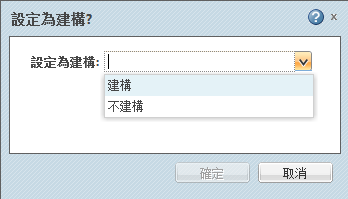
設定為建構設定 | 後續建構之後產生的建構狀況與結果 |
建構 | 如果所選子零件目前包含在零件結構中 (目前建構狀況為「已完成」),其狀況會保持不變。在後續建構之後,子項保持在結構中,且狀況為:「已完成」。 如果子零件目前並未包括在零件結構中 (目前建構狀況為 null、「待建構」或「已排除」),其狀況會變為 (或保持):「待建構」。在後續建構之後,子項會包括在結構中,且狀況為:「已完成」。 |
不建構 | 如果子零件目前包括在零件結構中 (目前建構狀況為「已完成」),會將子項的建構狀況重新指派為:「已排除」。在後續建構時,會將子項從結構中移除。 如果子零件目前並未包括在零件結構中 (目前建構狀況為 null、「待建構」或「已排除」),其狀況會變為 (或保持):「已排除」。在後續建構時,會將子項從結構中移除。 |